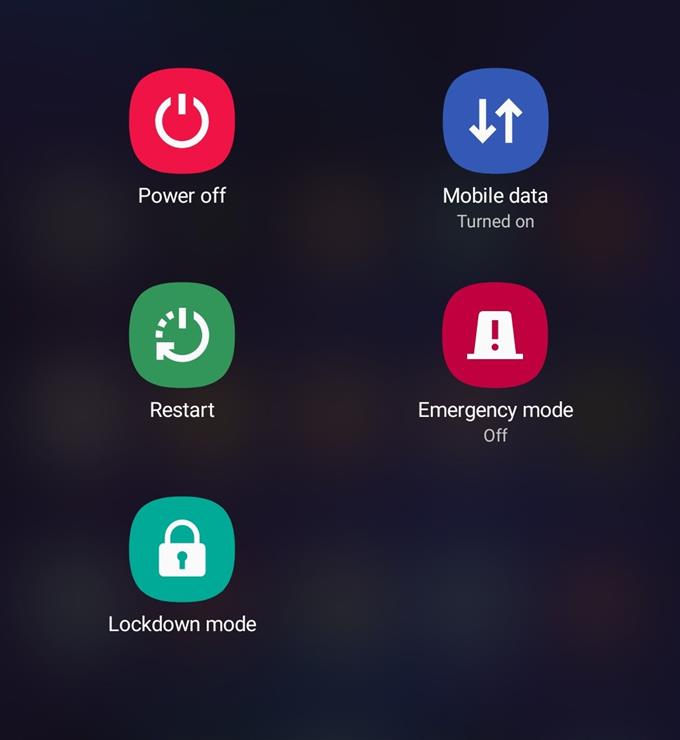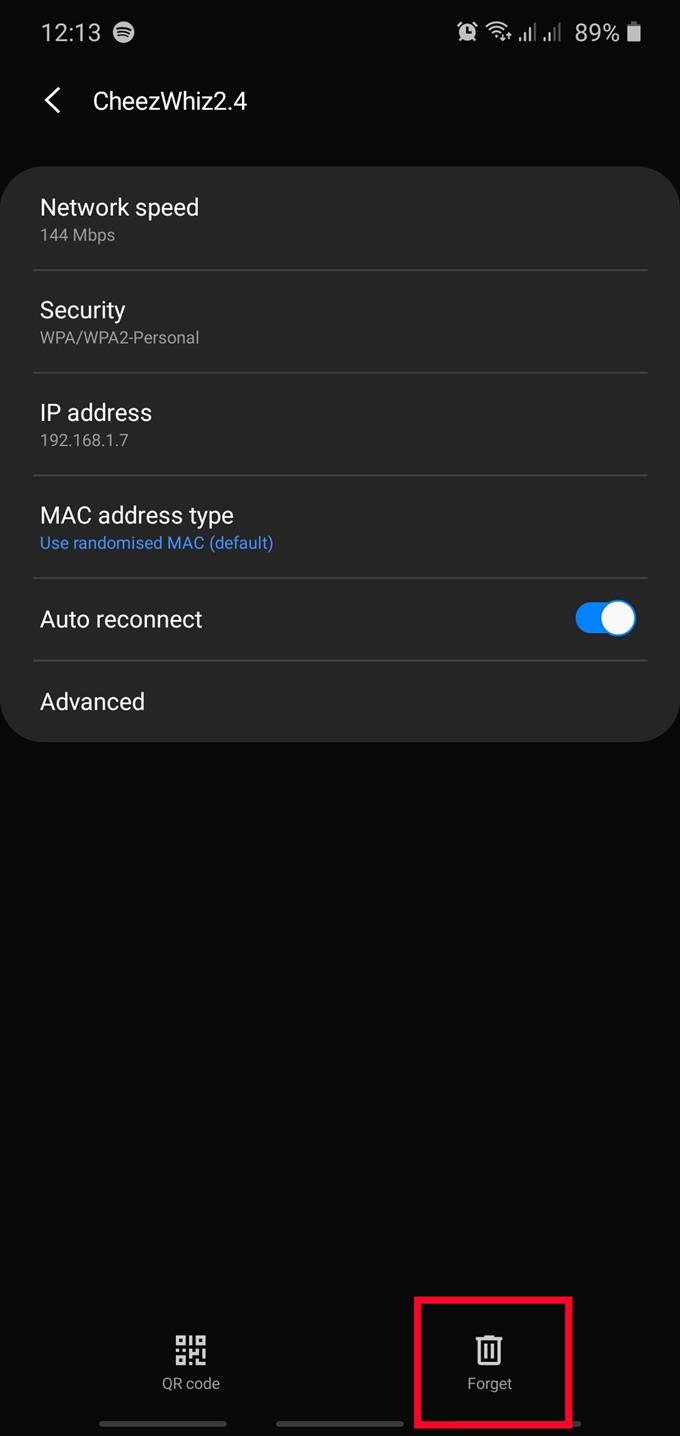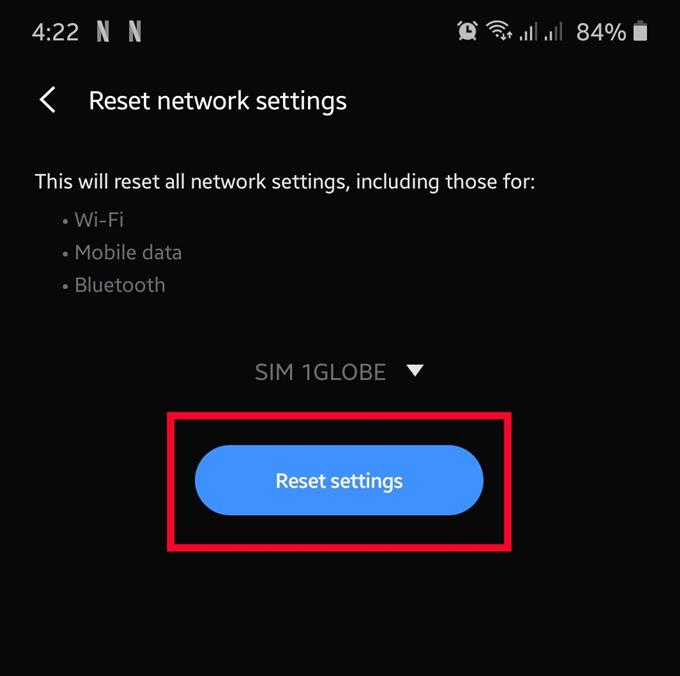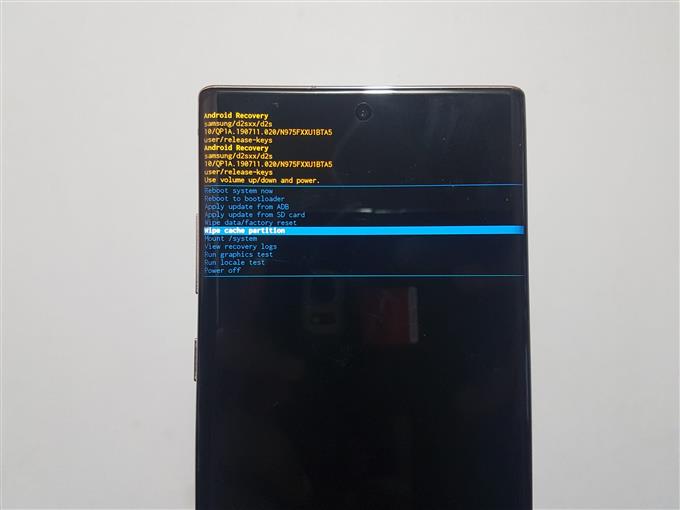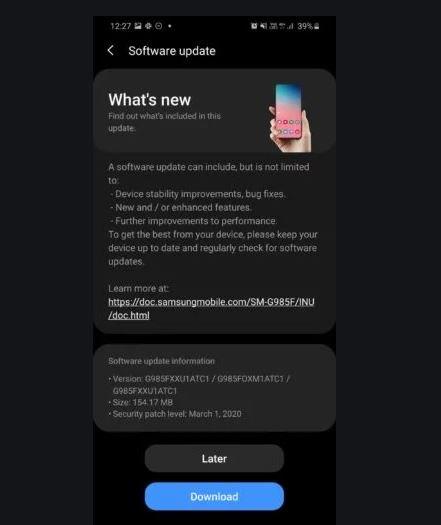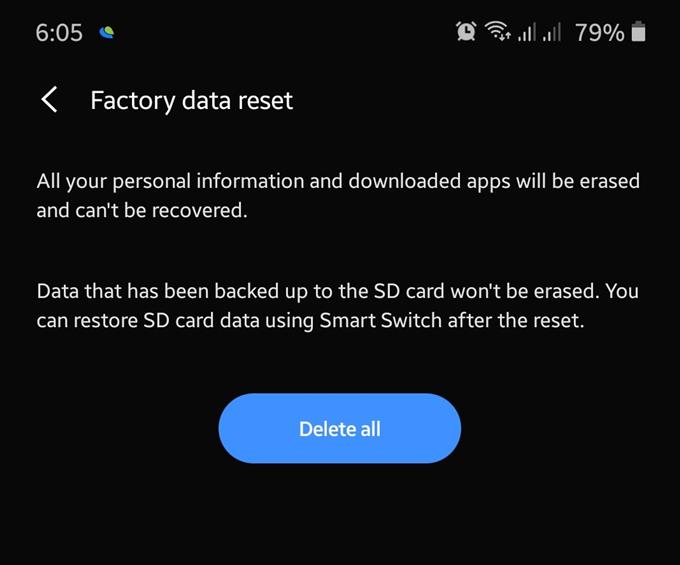Wifi-yhteysongelmat ovat Samsung Galaxy -laitteiden tärkeimpiä aiheita vuosi vuodelta. Tässä oppaassa näytämme sinulle, kuinka puuttua wifi-ongelmiin tekemällä ratkaisuja, joista pidämme hyödyllisiä useimmissa tapauksissa.
Wifi-ongelmien vianetsintä Samsungissa
On monia tekijöitä, jotka sinun on tarkistettava, jotta tiedät miten etenee tietyn wifi-ongelman korjaamisesta Samsung-laitteessa. Seuraa alla olevia ratkaisujamme nähdäksesi mitä sinun täytyy tehdä.
- Varmista, että Samsung-puhelimesi tai -tabletisi voi muodostaa yhteyden toiseen wifi-verkkoon.
Jos sinulla on vaikeuksia yhteyden muodostamiseen Internetiin wifi-yhteyden kautta, se voi johtua ongelmasta käyttämäsi wifi-verkkoon. Yritä nähdä, toimiiko yhdistäminen toiseen verkkoon. Jos Internet on käytössä toisessa wifi-verkossa, se tarkoittaa, että ensimmäisellä voi olla ongelma. Jos verkko on kotisi wifi, harkitse Internet-palveluntarjoajan (ISP) apua, jotta he voivat auttaa sen vianmäärityksessä.
Jos Samsung-laite ei myöskään pysty muodostamaan yhteyttä toiseen, tunnettuun toimivaan wifi-verkkoon, ongelma voi olla puhelimessa. Laitteesi on vianetsittävä edelleen korjataksesi se.
- Tarkista reititin.
Jotkut wifi-ongelmat voivat johtua reitittimen ongelmasta. Jos olet jo tunnistanut ongelman lähteen reitittimen puolelta tässä vaiheessa, on olemassa useita yksinkertaisia vaiheita, jotka haluat tehdä ennen Internet-palveluntarjoajalle soittamista..
Ensin haluat varmistaa, että käynnistät reitittimen ja kaikki siihen kytketyt verkkolaitteet. Irrota laitteet vain pistorasiasta vähintään 12 sekunniksi. Tämän avulla järjestelmä voi käynnistää ja päivittää itsensä. Olet yllättynyt siitä, kuinka tehokas tämä vianetsintävaihe on verkon virheiden poistamisessa.
Jos virtasykli ei auta, mene eteenpäin ja hanki apua Internet-palveluntarjoajalta. Muista, että Internet-palveluntarjoajasi on yritys, joka toimittaa Internet-yhteyden reitittimeesi, eikä puhelimesi (mobiilidata).
- Käynnistä Samsung Galaxy uudelleen.
Aivan kuten reitittimen uudelleenkäynnistäminen voi olla tehokas tapa korjata järjestelmä, samoin kuin puhelimen uudelleenkäynnistys. Varmista, että myös Samsung-puhelimesi tai -tabletisi on päivitetty käynnistämällä se uudelleen.

- Päivitä wifi-yhteys.
Toinen tehokas tapa korjata wifi-ongelmia Samsung Galaxy -laitteissa on irrottaminen ja kytkeminen uudelleen. Jotkut wifi-ongelmat voidaan helposti korjata tällä menetelmällä. Älä ohita sitä.
Jos haluat unohtaa wifi-verkon Samsungissa, mene vain Asetukset> Yhteydet> Wifi> Cog-kuvake (wifi-verkon vieressä, johon laitteesi on tällä hetkellä yhteydessä)> Unohda.
- Palauta verkkoasetukset.
Wifi-ongelmat voivat joskus kehittyä, jos laitteellasi on verkkovirheelliset määritykset. Tämä voi tapahtua päivityksen, uuden sovelluksen asennuksen tai viallisen SIM-kortin jälkeen. Poista vanhat verkkoasetukset varmistaaksesi, että puhelimellasi tai tablet-laitteellasi on oikeat verkkoasetukset.

- Poista järjestelmän välimuisti.
Suuret ohjelmistopäivitykset voivat joskus aiheuttaa ongelmia joillekin laitteille. Jos olet asentanut äskettäin Android- tai operaattoripäivityksen ja wifi aloitti toimintansa sen jälkeen, välimuistiosiolla voi olla ongelma. Android käyttää tätä välimuistia tehtävien suorittamiseen nopeammin, mutta se voi joskus vioittaa. Jotta järjestelmän välimuisti pysyy terveenä, voit tyhjentää välimuistiosion, johon se on tallennettu.

- Korjaa wifi-ongelmat päivittämällä Samsungin sovelluksia ja ohjelmistoja.
Yksi yksinkertaisimmista tavoista estää ja joskus korjata tunnettuja ongelmia on asentaa päivityksiä. Samsung Galaxy -sovellukseen voi asentaa kahta tyyppisiä päivityksiä. Yksi on sovelluspäivitykset ja toinen on ohjelmistopäivitykset. Varmista, että asennat molemmat tyyppiset päivitykset aina, kun ne ovat saatavilla.

- Harkitse huonojen sovellusten olemassaoloa.
Jotkut Samsungin omistajat voivat asentaa tietämättään huonon sovelluksen laitteeseensa. Jos huomasit wifi-yhteysongelman uuden sovelluksen lisäämisen jälkeen, voit varmistaa sen asettamalla puhelimen tai tabletin turvatilaan..
Vikasietotilassa kaikki kolmannen osapuolen sovellukset ovat harmaana ja järjestelmä estää niitä toimimasta. Tämä tarkoittaa, että vain ohjelmiston mukana toimitetut esiasennetut sovellukset voidaan avata. Jos Samsung toimii normaalisti kaatumatta tai jäätymättä turvatilaan, voit olettaa, että jokin kolmannen osapuolen sovelluksista on ongelman takana.
Opi tässä puhelimessa kuinka ajaa puhelintasi vikasietotilassa.
- Pyyhi laite ja palauta ohjelmisto oletusasetuksiin.
Tehdasasetusten palauttaminen voi olla tarpeen, jos tilannetta ei vieläkään ratkaista tässä vaiheessa. Vuosien kokemuksellamme wifi-ongelmien vianetsinnässä suurin osa syistä on ohjelmistovirheitä, ja tehdasasetusten avulla ne voidaan helposti korjata.

Ehdotetut lukemat:
- Kuinka korjata jäädyttävää Samsung-laitetta (Android 10)
- Puhelinnumeron estäminen Samsungilla (Android 10)
- Välimuistiosion tyhjentäminen Samsungilla (Android 10)
- Sovelluspäivitysten tarkistaminen Samsungissa (Android 10)